Photoshop怎么截图?
溜溜自学 平面设计 2022-03-28 浏览:1138
大家好,我是小溜,Photoshop怎么截图?相信很多小伙伴都对这个问题很感兴趣,那么具体怎么操作呢?下面小溜就给大家分享一下,Photoshop截图的方法,希望能帮助到大家,感兴趣的小伙伴可以关注了解下。
想要更深入的了解“Photoshop”可以点击免费试听溜溜自学网课程>>
工具/软件
电脑型号:联想(Lenovo)天逸510S; 系统版本:Windows10; 软件版本:Photoshop2019
方法/步骤
第1步
首先用Photoshop打开一张图片

第2步
选择左侧工具栏的裁剪工具

第3步
选定裁剪范围
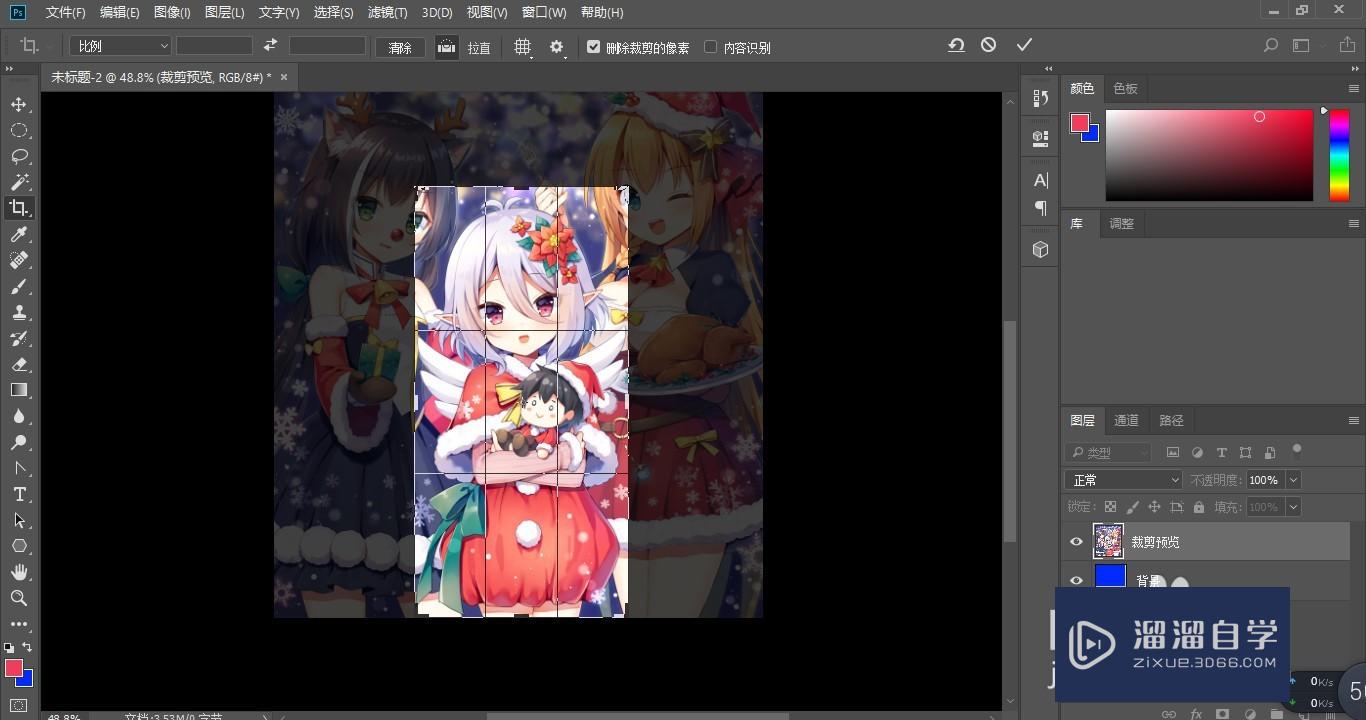
第4步
点击√对号,确认保存
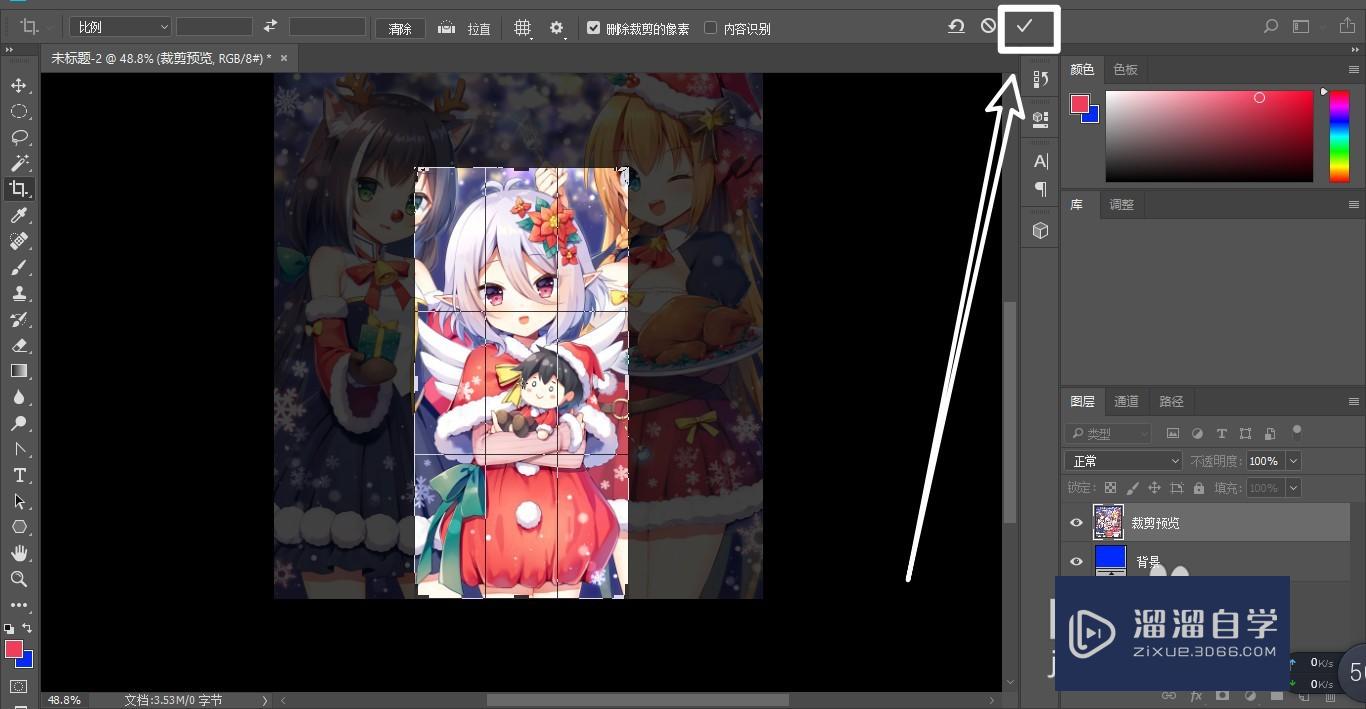
第5步
将背景去除就截图完成了
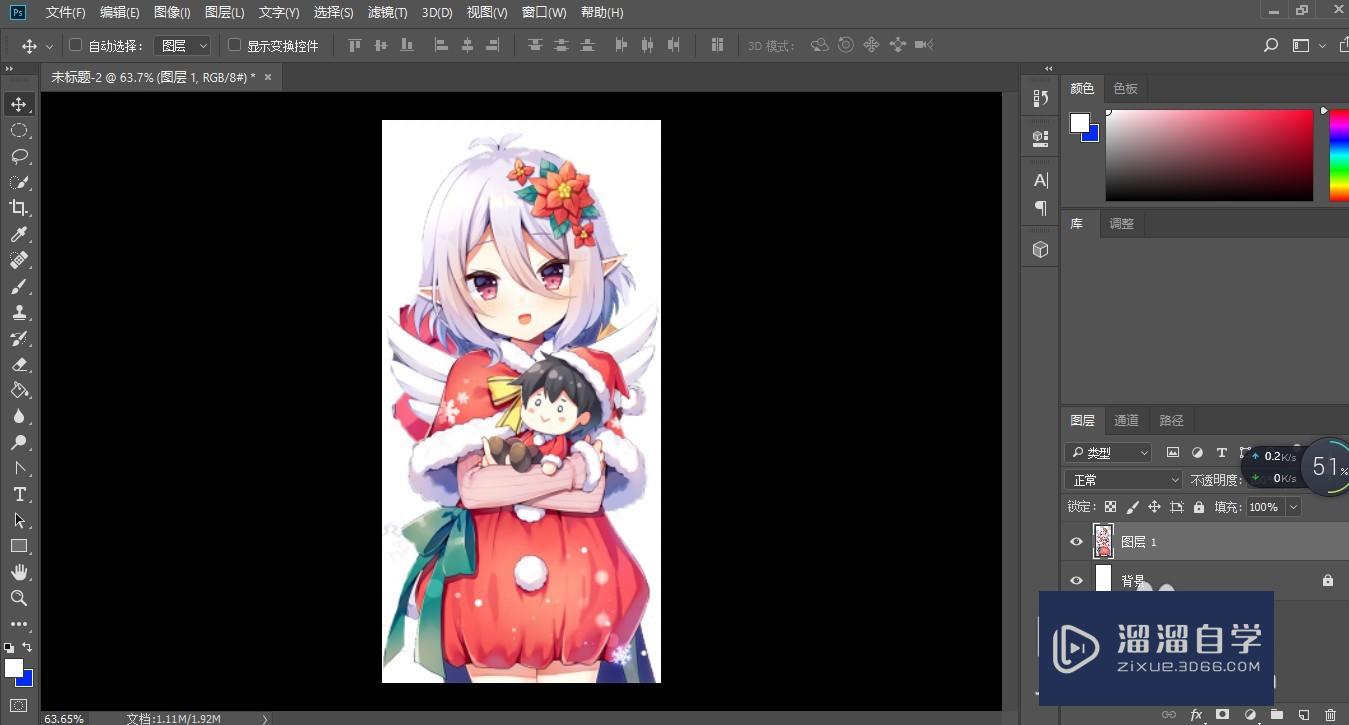

温馨提示
以上就是关于“Photoshop怎么截图?”全部内容了,小编已经全部分享给大家了,还不会的小伙伴们可要用心学习哦!虽然刚开始接触Photoshop软件的时候会遇到很多不懂以及棘手的问题,但只要沉下心来先把基础打好,后续的学习过程就会顺利很多了。想要熟练的掌握现在赶紧打开自己的电脑进行实操吧!最后,希望以上的操作步骤对大家有所帮助。
相关文章
距结束 06 天 15 : 13 : 27
距结束 00 天 03 : 13 : 27
首页








